Jak stworzyć potężnego chatbota w 15 minut
Opublikowany: 2021-01-02Jeśli próbujesz nauczyć się tworzyć chatbota , znajdziesz wiele treści skierowanych do programistów, hakerów, koderów i programistów.
Nie wiem o tobie, ale nie koduję. Nie jestem programistą. Nie ja.
A wraz z ogromnym wzrostem liczby chatbotów już nie tylko programiści chcą budować chatboty. Nie jestem osamotniony w byciu jednym z niewtajemniczonych, którzy mimo to chcą chatbota.
Marketerzy, właściciele firm, stratedzy cyfrowi i specjaliści od treści również chcą wiedzieć, jak tworzyć chatboty.
Tak więc, jeśli jesteś podobny do mnie — dobry w niektórych rzeczach, ale kodowanie nie jest jedną z nich — to jest przewodnik tworzenia chatbota dla Ciebie.
Oto jak stworzyć chatbota, nawet jeśli nie kodujesz.
Sprzedawaj więcej i zadowalaj klientów dzięki czatowi na żywo 2.0
Zapewnij całodobowy marketing i zaangażowanie w sprzedaż na swoim Instagramie, stronie internetowej, Facebooku, SMS-ach i nie tylko bez zwiększania kosztów. Zacznij od bezpłatnego konta próbnego, aby zwiększyć sprzedaż i obsługę klienta już dziś!

Ważne następne kroki
Krok 1: Zdobądź Chatbota Builder (MobileMonkey)
Najpierw musisz użyć platformy do budowania chatbotów, takiej jak MobileMonkey.
Wybierając kreatora chatbotów, szukaj tych pięciu funkcji:
- Przystępność cenowa – Powinieneś być w stanie przetestować kreatora za darmo i przejść na płatny plan
- Łatwość użytkowania – Powinien być intuicyjny, szybki do nauczenia i nie wymagający żadnego kodowania
- Potężny – Konstruktor powinien mieć wiele zaawansowanych funkcji i możliwości
- Wsparcie – Upewnij się, że platforma chatbota ma zespół wsparcia, który może Ci pomóc
- Baza użytkowników – Poszukaj kreatora chatbotów, z którego korzystają już tysiące firm
Większość twórców chatbotów korzysta z Facebook Messenger. Messenger to jedna z najczęściej używanych i wszechstronnych dostępnych platform komunikacyjnych.
MobileMonkey jest jednym z wiodących dostępnych kreatorów chatbotów i najszybciej rozwijającym się partnerem Facebook Messenger.
Pozostała część tego artykułu pokaże Ci, jak stworzyć chatbota za pomocą MobileMonkey. Możesz zarejestrować się za darmo i zacząć budować potężnego chatbota w kilka minut.
Gdy zarejestrujesz się w konstruktorze chatbota Messenger, zarejestrujesz się przez Facebooka. W ten sposób możesz automatycznie połączyć swoją stronę biznesową na Facebooku z chatbotem.
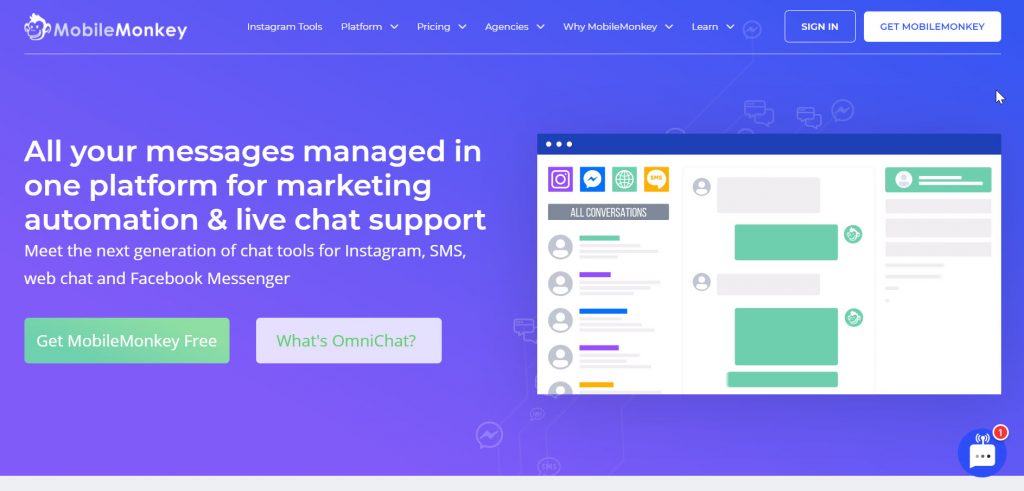
Wszystko zaczyna się właśnie tutaj. Po zarejestrowaniu się w MobileMonkey jesteś w drzwiach.
Teraz zróbmy chatbota.
Krok 2: Połącz swoją stronę na Facebooku z Chatbot Builder
Następnie będziesz potrzebować swojej strony biznesowej na Facebooku i kreatora chatbotów, aby zacząć ze sobą rozmawiać.
Zaloguj się do kreatora chatbotów (https://app.mobilemonkey.com/). Na karcie głównej kliknij przycisk „Połącz strony na Facebooku”.
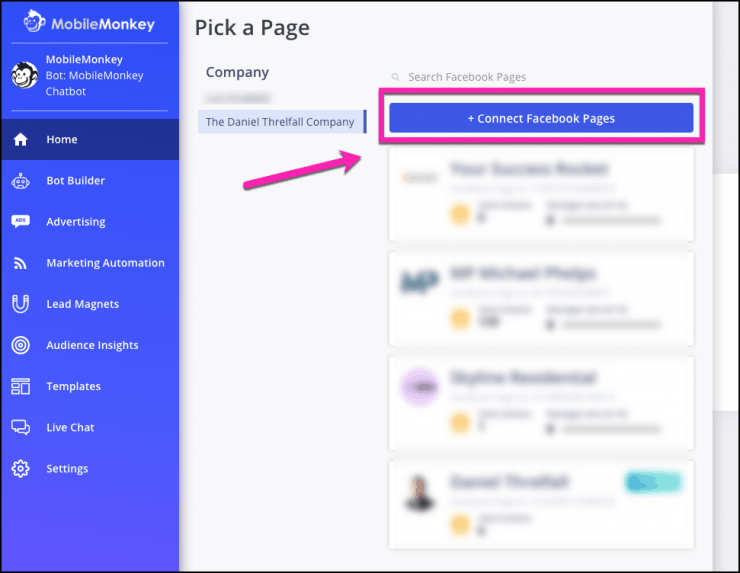
Z menu wybierz dowolne strony na Facebooku, które chcesz połączyć z platformą chatbota, a następnie kliknij „Połącz strony na Facebooku”.
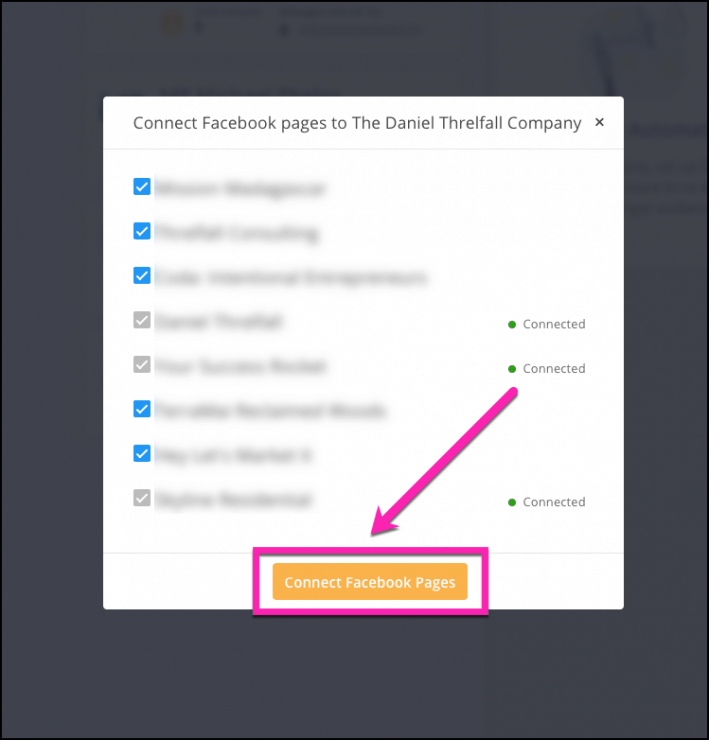
To wszystko, czego potrzebujesz, aby połączyć swoją stronę na Facebooku z kreatorem chatbotów.
Wystarczy raz połączyć swoją stronę na Facebooku. Potem zawsze pojawi się w menu głównym.
Jeśli w przyszłości utworzysz nowe strony na Facebooku, po prostu przejdziesz przez ten proces ponownie.
3. Wybierz stronę na Facebooku, na której chcesz zbudować chatbota.
Jeśli pracujesz tylko na jednej stronie na Facebooku, sprawy są dość proste.
W tej sytuacji wszystko, co musisz zrobić w tym kroku, to kliknąć stronę na Facebooku, na której tworzysz chatbota.
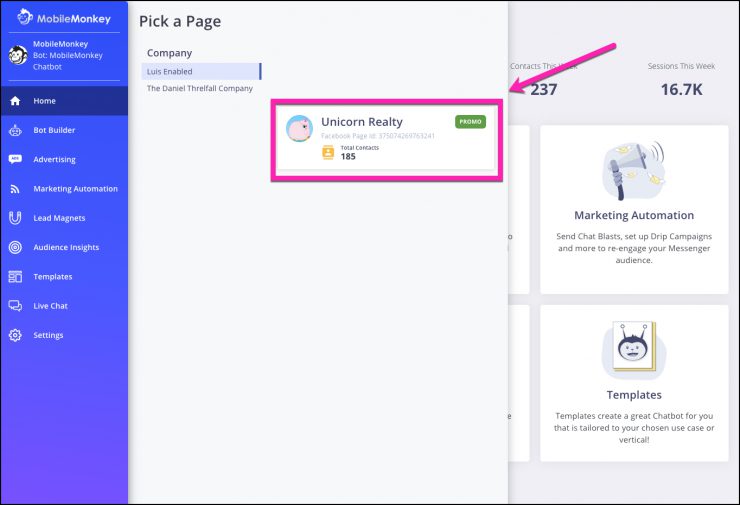
Będę robił chatbota dla mojej fikcyjnej firmy zajmującej się nieruchomościami, Unicorn Realty.
(Bądź szczery. Chciałbyś przy domu z miejsca o nazwie Unicorn Realty.)
Po kliknięciu właściwej strony wejdziesz na stronę główną MobileMonkey. Ta strona zawiera menu główne, które obejmuje dostęp do następujących elementów:
- Bot builder – to warsztaty do budowania wszystkich twoich sekwencji chatbotów
- Reklama – tutaj możesz skonfigurować takie rzeczy, jak reklamy Facebook Messenger i sponsorowane wiadomości
- Automatyzacja marketingu – Są to narzędzia chatbotów do zadań marketingowych, takich jak wybuchy czatów i kampanie kroplowe.
- Lead Magnets – Lead magnesy oferują różne metody powiększania kontaktów na Facebook Messenger, takie jak strony docelowe i autorespondery postów na Facebooku.
- Audience Insights — tutaj znajdziesz wszystkie dane analityczne dotyczące chatbotów i odbiorców.
- Szablony – Chcesz mieć gotowego chatbota? Oto gdzie znaleźć ich kilka!
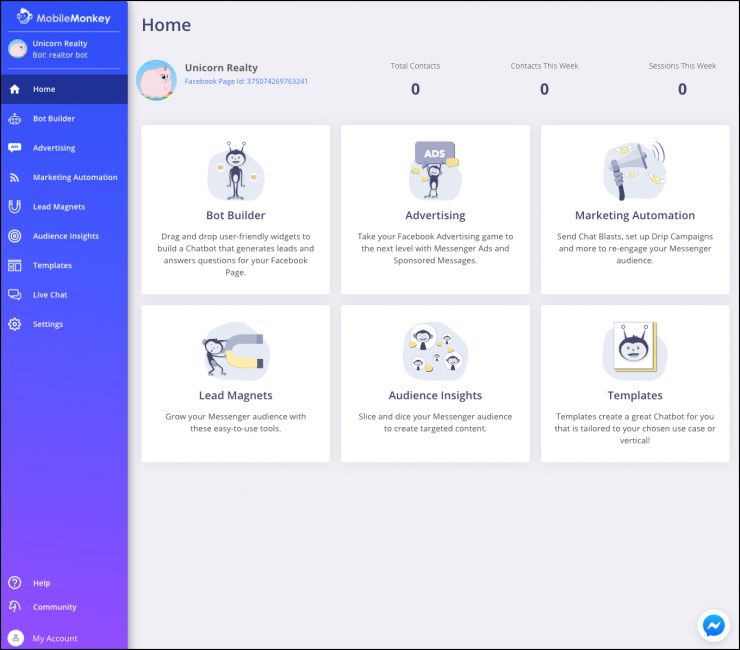
Możemy tutaj wiele zrobić, ale zamierzamy przejść od razu do konstruktora botów.
4. Otwórz Bot Builder.
Kiedy zaczniesz tworzyć chatboty, spędzisz dużo czasu w kreatorze chatbotów.
Otwórzmy go i zacznijmy się rozglądać.
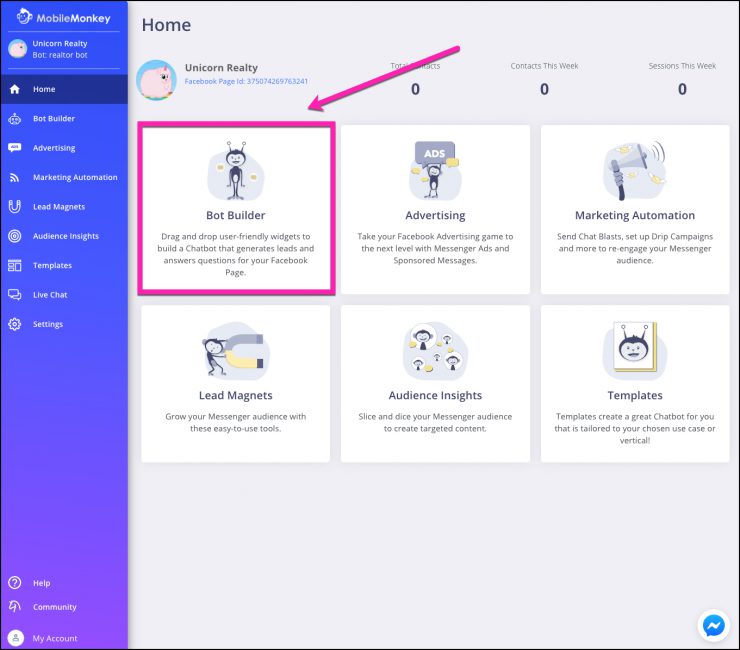
Podczas otwierania bota budowniczego są dwie opcje — dialogi i pytania i odpowiedzi.
Dialogi są sercem i duszą chatbotów — zadawanie pytań, dostarczanie opcji, dostarczanie treści, w zasadzie wszystko , co robi chatbot.
Pytania i odpowiedzi polegają na nauczeniu chatbota, co ma zrobić, gdy napotka określone słowa kluczowe. Na przykład, jeśli klient wchodzi w interakcję z Twoim chatbotem i wymienia cenę lub koszt, możesz zaprogramować chatbota, aby odpowiadał informacjami o cenach.
Aby korzystać z funkcji pytań i odpowiedzi, musisz utworzyć dialogi uruchamiane na podstawie określonych słów kluczowych.
Tak więc będziemy pracować nad dialogami (nie pytaniami i odpowiedziami w tym poście).
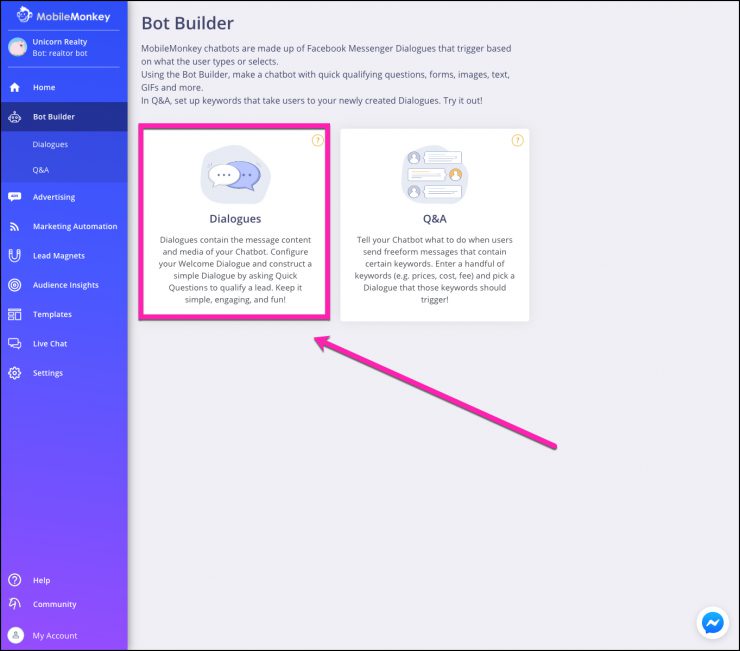
5. Otwórz Dialogowy Konstruktor Botów.
Gdy otworzysz bot builder po raz pierwszy, zobaczysz gotowy dialog powitalny.
Ma to na celu ułatwienie Ci życia.
Zasadniczo moglibyśmy się tutaj zatrzymać i powiedzieć swojemu szefowi: „Zbudowałem potężnego chatbota, yo”.
To zajęło pięć minut, góra.
Oczywiście będziesz chciał zrobić trochę więcej, aby dostosować rzeczy i uczynić ten chatbot swoim własnym. Przyjrzyjmy się kreatorowi dialogów, aby zobaczyć, co jest czym.
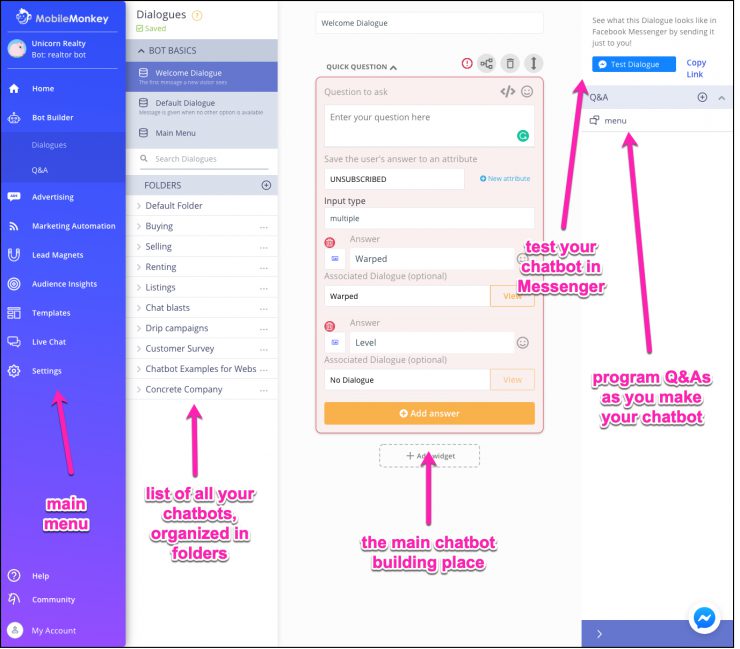
Nie daj się przytłoczyć. W pierwszym przejściu jest wiele do zrobienia z kreatorem chatbotów.
Jest podzielony na cztery główne sekcje:
- Menu główne, które zawsze jest lewym paskiem bocznym, bez względu na to, gdzie jesteś w aplikacji
- Lista wszystkich Twoich chatbotów. Możesz organizować je według folderów, a nawet przeszukiwać wszystkie swoje dialogi. Im więcej tworzysz, tym ważniejsze będzie to.
- Główne miejsce budowy chatbota. To tutaj tworzysz swoje dialogi, kawałek po kawałku.
- Po prawej stronie ekranu znajduje się opcja przetestowania bota w Messengerze lub po prostu skopiowanie linku. Sekcja pytań i odpowiedzi umożliwia tworzenie monitów o słowa kluczowe, aby otworzyć chatbota.
Aby zapewnić sobie więcej miejsca do pracy, zawsze możesz dotknąć tego fioletowego suwaka w prawym dolnym rogu.
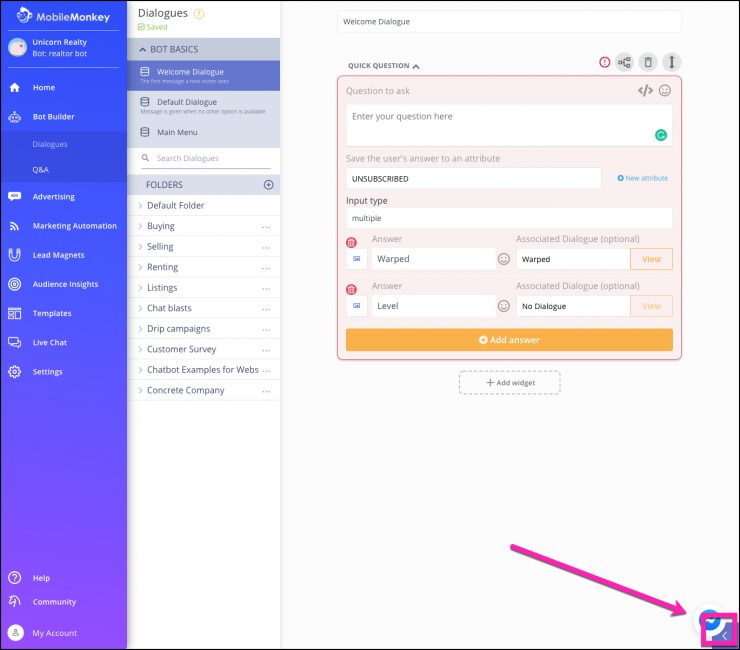
Dobra, czas przejść do tworzenia prawdziwego chatbota.
Zacznę od zera. Konstruktor chatbota prawdopodobnie ma już domyślne okno dialogowe powitalne, które zostało stworzone dla Ciebie.
Aby go usunąć i zacząć od zera, po prostu kliknij ikonę kosza nad dowolnymi widżetami, aż do niczego. Robimy to od podstaw!
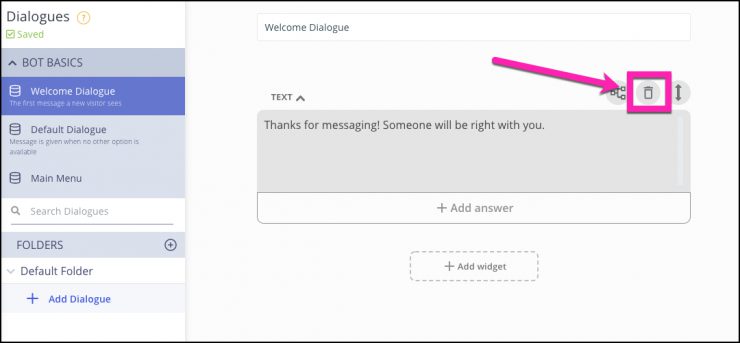
Twój twórca botów powinien teraz wyglądać tak. Jałowy.
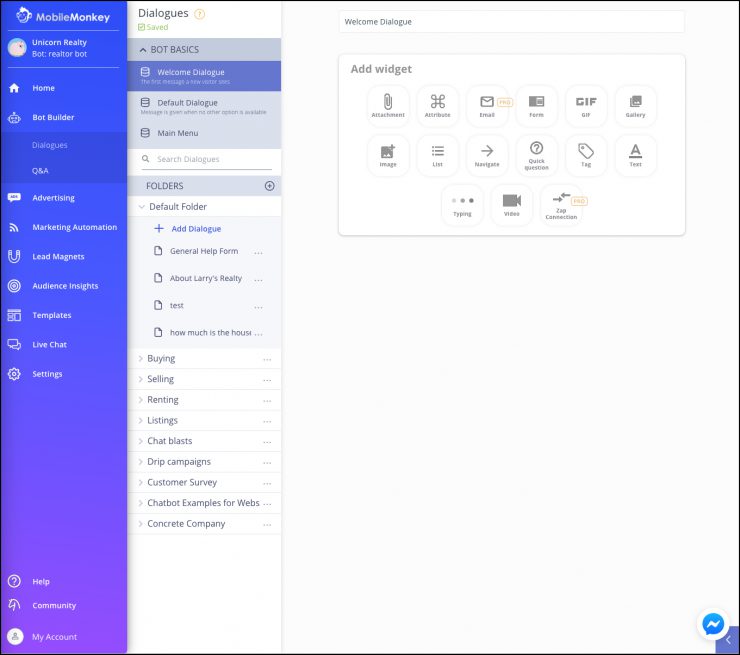
6. Dodaj widżet szybkiego pytania
Widgety to elementy składowe chatbota. Tak więc, ucząc się tworzenia dialogu chatbota, będziesz musiał dodać widżety.
Chodzi o widżety.
Jest ich piętnaście:
- Załącznik – dodaj plik do pobrania do swojego chatbota
- Atrybut – Utwórz atrybut, który będzie używany do definiowania odbiorców lub działań
- E-mail – Automatycznie wyślij wiadomość e-mail ze swoim botem
- Formularz – Utwórz formularz chatbota do wypełnienia przez użytkownika
- Gif – Dodaj ciekawy gif do chatbota
- Galeria – Poleć galerię zdjęć, produktów itp. wraz z tytułami i opisami
- Obrazek – Pokaż obrazek w chatbocie
- Lista – Utwórz listę przedmiotów lub obrazów, na przykład z menu lub listą produktów
- Nawiguj – zapewnia funkcjonalność, która podpowiada konkretny dialog
- Tag – Dodaj tag, aby łatwo śledzić i sortować swoje chatboty
- Tekst – Dodaj prosty tekst do swojego chatbota
- Pisanie – sprawia wrażenie, jakby chatbot potrzebował kilku sekund na wpisanie odpowiedzi
- Wideo — Dodaj wideo
- Zap Connection – Zintegruj się z dowolnymi wyzwalaczami i połączeniami Zapier
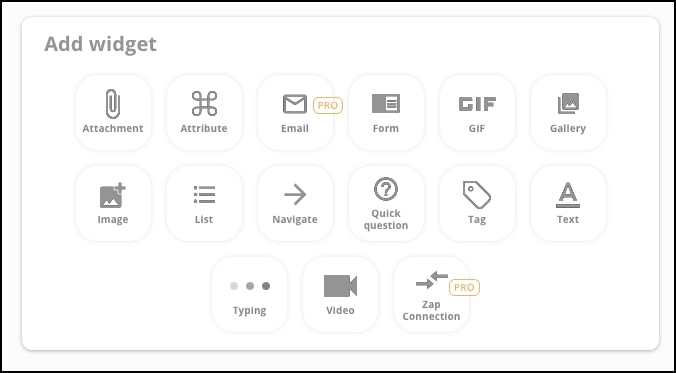
Jednym z najbardziej wszechstronnych widżetów jest widżet szybkiego pytania. Kliknij przycisk Szybkie pytanie, aby je dodać.
7. Dodaj swoje szybkie pytanie z atrybutem.
Ponieważ tworzymy dialog powitalny, pytanie ma na celu wciągnięcie użytkownika do rozmowy.

Wpisz swoje pytanie i dodaj atrybut. Atrybuty to rzeczy, które twórca botów automatycznie doda na podstawie tego, co wie o użytkowniku.
Obejmuje to takie rzeczy jak imię i nazwisko użytkownika, płeć, strefa czasowa itp.
Dobrym pomysłem jest spersonalizowanie chatbota, dodając coś takiego jak imię użytkownika.
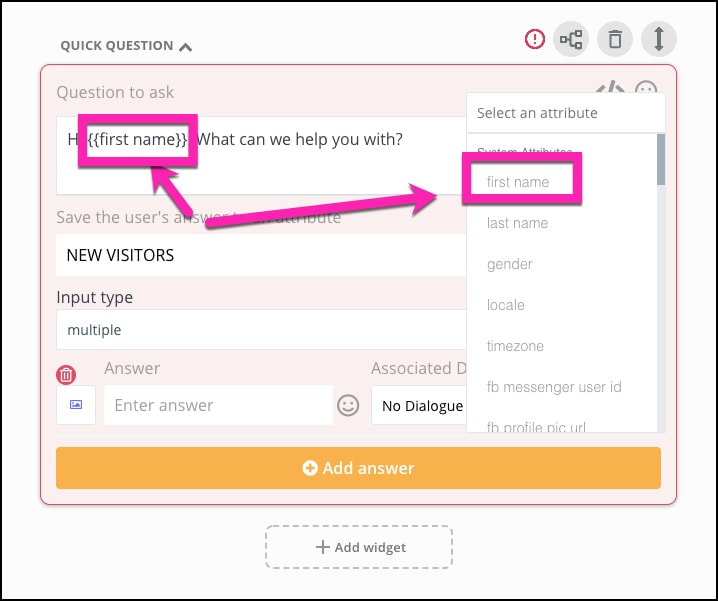
8. Zapisz odpowiedź użytkownika, tworząc nowy atrybut.
MobileMonkey automatycznie zapisze listę tych odpowiedzi. Skonfiguruj nowy atrybut, klikając przycisk nowego atrybutu i nadając mu nazwę.
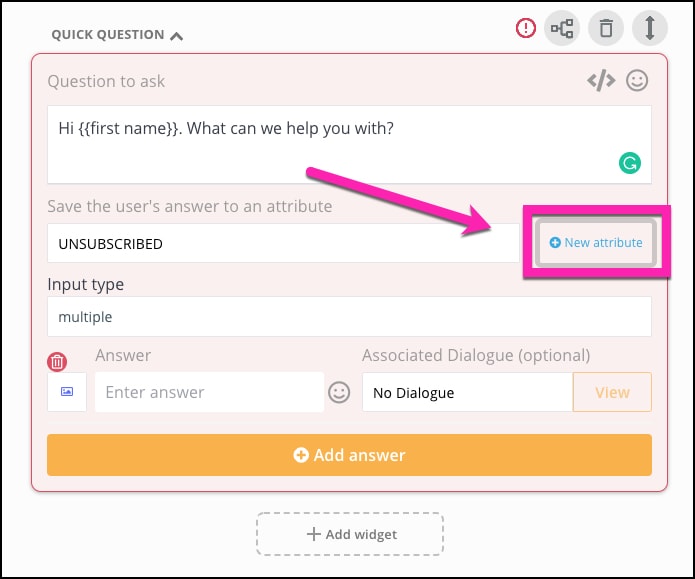
9. Dodaj typ danych wejściowych dla odpowiedzi użytkownika.
„Typ wejścia” oznacza, jakiego rodzaju odpowiedzi chcesz od użytkownika.
Masz pięć możliwości:
- Wielokrotny wybór – użytkownik wybiera swoją odpowiedź spośród opcji, które tworzysz
- Dowolny tekst – użytkownik może wpisać co tylko chce
- Lokalizacja – użytkownik może wysłać swoją lokalizację jednym dotknięciem
- E-mail — chatbot automatycznie wypełnia odpowiedź e-mailem użytkownika i stuka go, aby go wysłać.
- Telefon – użytkownik może szybko podać swój numer telefonu
W tym przykładzie użyjemy wielokrotnego wyboru. Wielokrotny wybór może obejmować tylko jeden wybór lub tyle, ile chcesz. Aby odpowiedzieć na szybkie pytanie, użytkownicy będą stukać lub klikać odpowiedź.
10. Utwórz odpowiedzi wielokrotnego wyboru.
Kliknij „Dodaj odpowiedź”, aby rozpocząć tworzenie odpowiedzi na pytanie wielokrotnego wyboru.
Lubię dodawać obrazy do moich odpowiedzi. To tylko sprawia, że wygląda bardziej interesująco. Kliknij małą ikonę obrazu po lewej stronie pola odpowiedzi. Możesz wybrać plik obrazu z komputera. Ten obraz będzie malutką miniaturą, więc nie wybieraj niczego naprawdę szczegółowego.
Wpisz swoją odpowiedź i wybierz tyle opcji, ile chcesz.
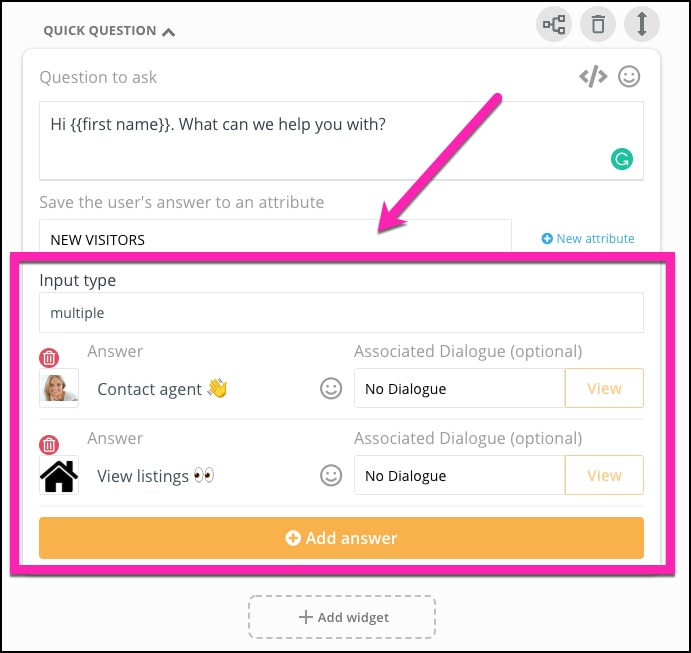
Teraz, gdy stworzyliśmy kilka odpowiedzi, ważne jest, aby przedyskutować, dokąd z tym zmierzamy.
Każda odpowiedź oczywiście prowadzi do czegoś innego. To coś innego to kolejny dialog.
Zasadniczo tworzysz rozgałęzione menu, w którym jedna opcja otwiera inną rozmowę lub dialog.
Przyjrzyjmy się dotychczas naszemu chatbotowi, aby zobaczyć, jak sobie radzi.
Dołącz do dzisiejszego seminarium internetowego z Larrym Kimem!
Lub zarejestruj się na darmową powtórkę
Dowiedz się wszystkiego o NOWYCH narzędziach MobileMonkey, zwracając uwagę na narzędzia zwiększające zaangażowanie na Instagramie i przekształć Instagram w źródło przychodów dla Twojej firmy.
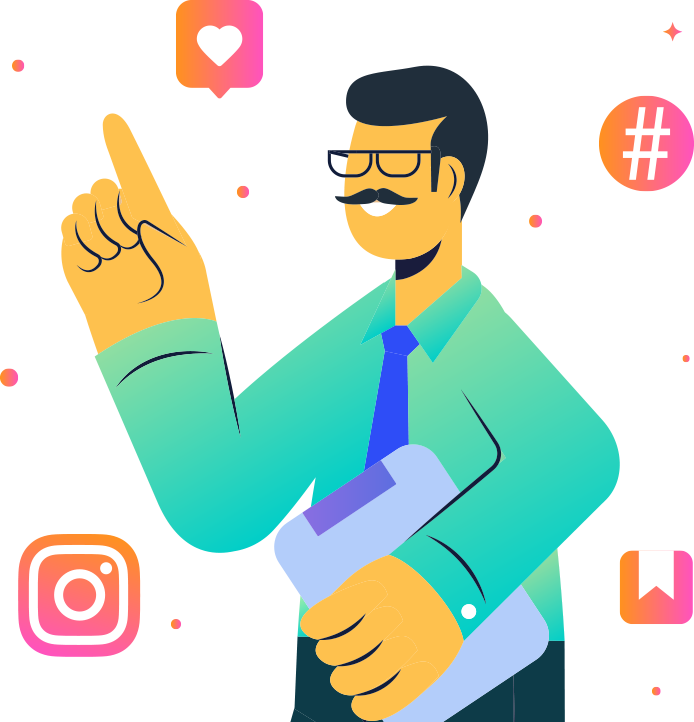
11. Okresowo testuj swojego chatbota.
Kliknij w prawym górnym rogu i kliknij przycisk „Test Dialog”.
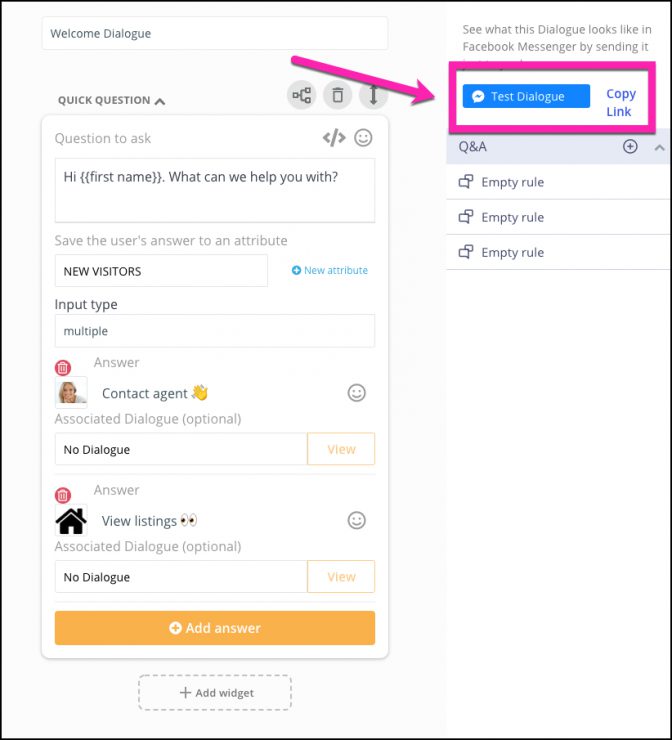
(Jeśli zwinięto prawe menu, po prostu kliknij fioletową strzałkę w prawym dolnym rogu, aby je otworzyć).
Zwykle otwieram Messengera na swoim telefonie, aby przetestować chatbota zarówno na urządzeniu mobilnym, jak i stacjonarnym.
Jak dotąd wygląda dobrze.
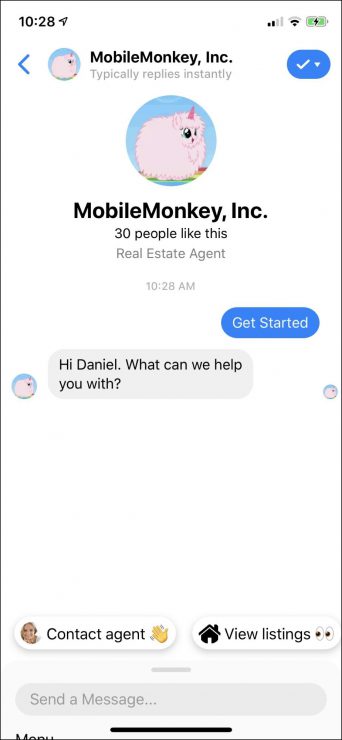
Teraz nadszedł czas, aby zbudować drugi dialog, aby kontynuować te opcje.
12. Rozpocznij dodatkowy dialog.
Przejdę przez to o wiele szybciej, ponieważ masz teraz pojęcie o podstawach konstruktora botów i dodawaniu widżetów.
Aby utworzyć nowy dialog, po prostu kliknij „dodaj dialog” w menu dialogowym.
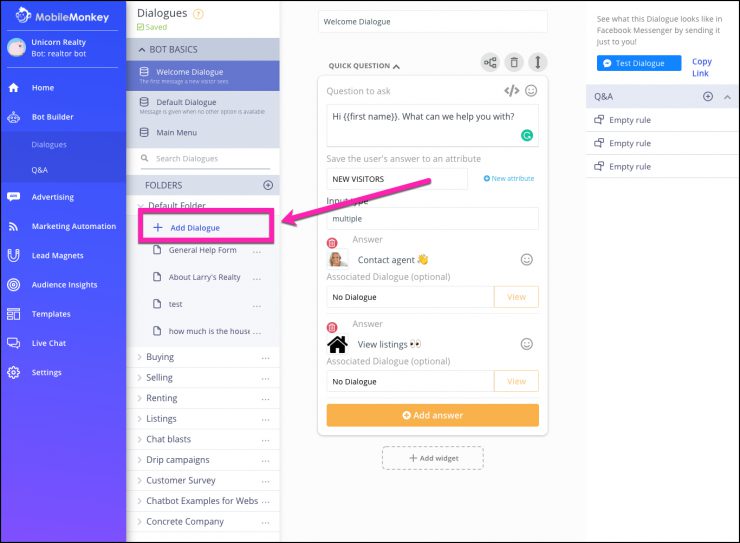
Pierwszą rzeczą, jaką zrobisz, jest nazwanie swojego dialogu.

Po dodaniu nazwy wracasz do tworzenia dialogu od podstaw.
Mój dialog pomoże użytkownikowi skontaktować się z agentem.
Najpierw pokażę ładne zdjęcie, które przyciągnie uwagę użytkownika i zapewni trochę wizualnego zainteresowania. Wybrałem widżet „obraz”.
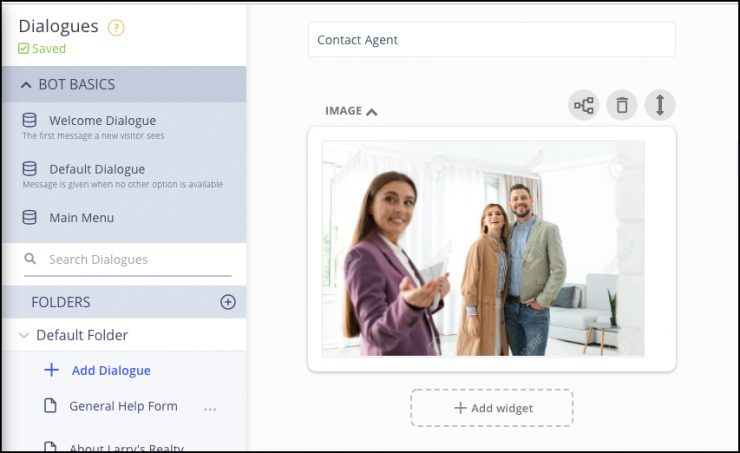
Następnie potwierdzam, że użytkownik chce skontaktować się z agentem.
To szybkie pytanie, które ma jedną odpowiedź – „tak”. Robię to tylko po to, aby uzyskać potwierdzenie, że użytkownik chce iść tą ścieżką. (Może to wyeliminować problemy z oponami i marnowanie czasu).
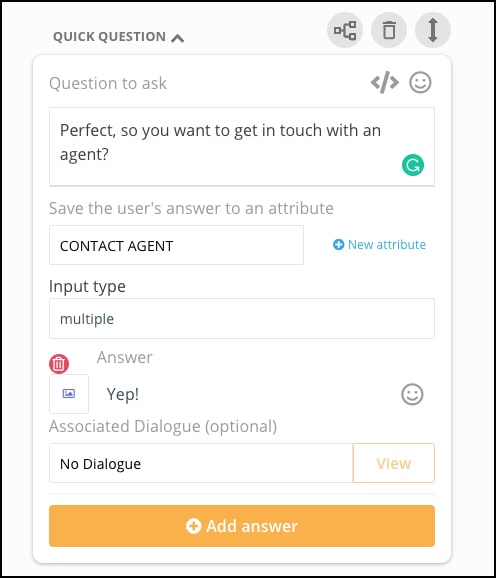
Następnie dodaję kolejne szybkie pytanie i wybieram typ danych wejściowych jako e-mail.
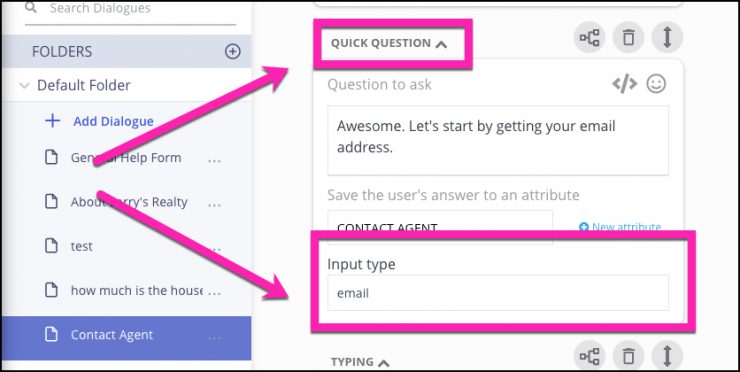
Następnie używam widżetu do pisania. Będzie to symulować pisanie przez dwie sekundy.

Następnie otrzymuję numer telefonu użytkownika. Możesz to zrobić, używając szybkiego pytania z telefonem jako typem wejścia.
Wskazówka dla profesjonalistów: typ wprowadzania adresu e-mail i telefonu jest magiczny. Uzyskanie numeru telefonu lub adresu e-mail nie wymaga wysiłku.
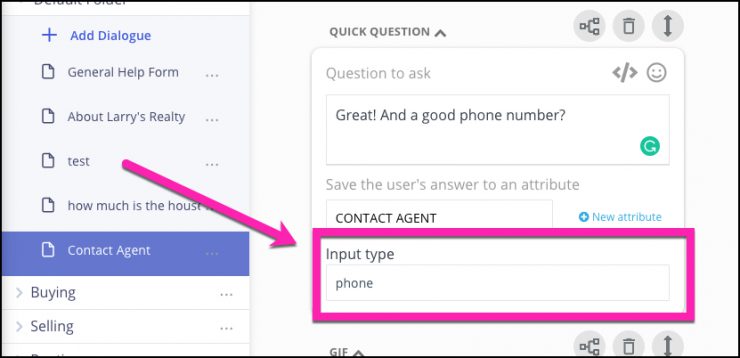
Aby przekazać swój cenny numer telefonu, użytkownik musi tylko dotknąć wstępnie wypełnionego pola ze swoim numerem. Uzyskiwać. Bum.
Dodaj do tego fakt, że jesteś w widżecie konwersacyjnym, użytkownicy czują się o wiele bardziej komfortowo, podając informacje, które nie byłyby tak dostępne, gdyby na przykład wypełniali formularz na stronie docelowej.
Teraz wrzucam gifa za pomocą widżetu gif.
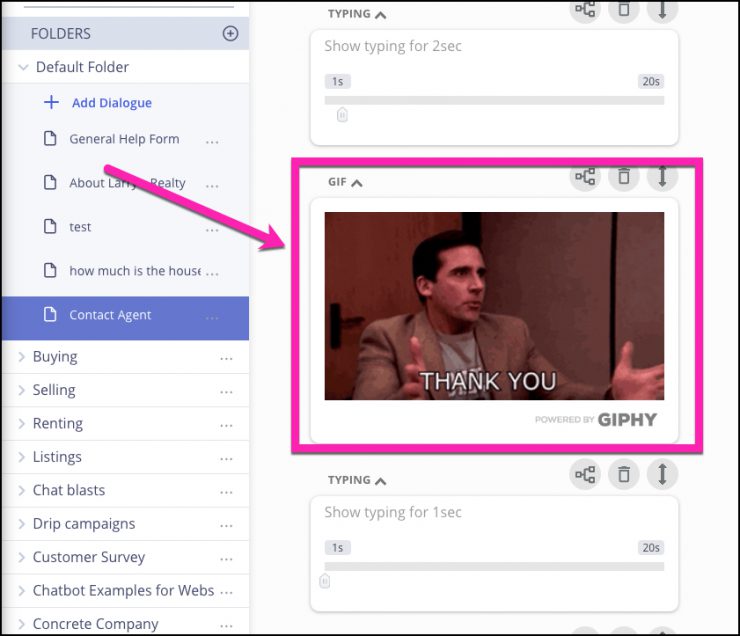
Następnie kolejne szybkie pytanie o preferencje komunikacyjne. Typ wprowadzania jest wielokrotny, ponieważ możliwe są dwie odpowiedzi — telefon lub e-mail.

Teraz, aby zakończyć rozmowę, zakończę słowem o dalszych krokach.
Ale najpierw — więcej gifów!
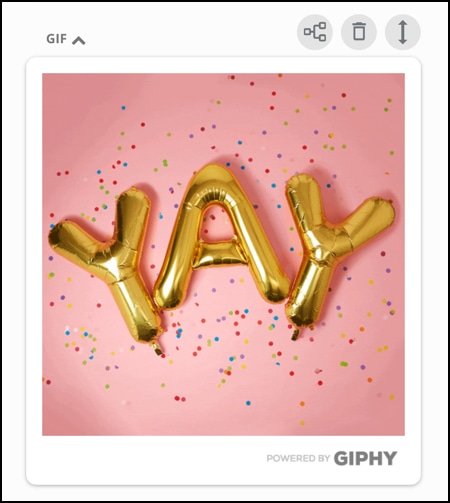
W tym przypadku ponownie używam widżetu szybkiego pytania. Odpowiedź jednokrotnego wyboru brzmi „Brzmi dobrze!” aby dać użytkownikowi poczucie akceptacji nadchodzącej komunikacji z agentem.
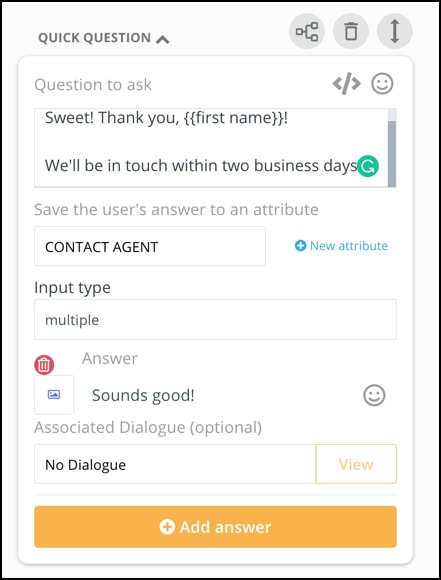
To wszystko, ludzie.
Chcesz wziąć go na przejażdżkę?
Śmiało i wypróbuj chatbota tutaj.
(Nie martw się. Nie mamy żadnego nikczemnego planu kradzieży twojego adresu e-mail i numeru telefonu, ponieważ jest to fałszywy bot. Tylko do celów edukacyjnych!)
Właśnie stworzyłem solidnego, potężnego, generującego leady i generującego przychody chatbota w piętnaście minut.
Możesz całkowicie zrobić to samo.
Jak stworzyć chatbota i nie tylko
Oto, co musisz wiedzieć o tworzeniu chatbotów.
To dopiero początek.
Istnieją dziesiątki narzędzi chatbota, widżet chatbota na stronie internetowej, kreator reklam na Facebooku Messenger, narzędzia do automatyzacji Messengera, narzędzia do budowania list i dziesiątki tysięcy integracji.
Potencjał chatbotów oszałamia.
Ten mały chatbot, który stworzyliśmy w naszym przykładowym ćwiczeniu, to tylko przedsmak tego, co możesz zrobić z chatbotami.
Jeśli chcesz odkryć więcej potencjału chatbotów, wypróbuj bibliotekę szablonów MobileMonkey.
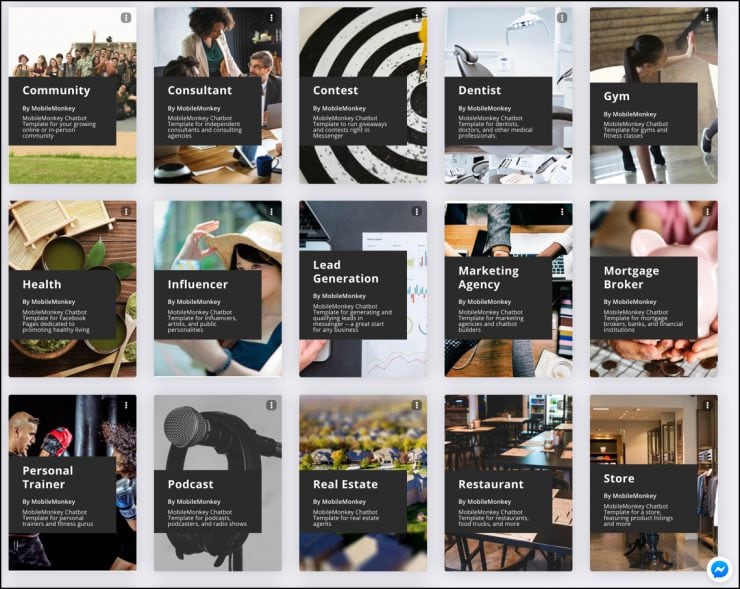
Mamy kolekcję gotowych szablonów (100% za darmo), które zabiorą te piętnaście minut czasu tworzenia chatbota i skrócą go do około pięciu.
Jak stworzyć chatbota: ważne następne kroki
Sprzedawaj więcej i zadowalaj klientów dzięki czatowi na żywo 2.0
Zapewnij całodobowy marketing i zaangażowanie w sprzedaż na swoim Instagramie, stronie internetowej, Facebooku, SMS-ach i nie tylko bez zwiększania kosztów. Zacznij od bezpłatnego konta próbnego, aby zwiększyć sprzedaż i obsługę klienta już dziś!

Ważne następne kroki
Co musisz zrobić dalej?
Trzy rzeczy:
